เบื่อไหมกับการหา Driver ที่ใหม่ล่าสุดของฮาร์ดแวร์ต่างๆ ของคอมพิวเตอร์ จากนี้คุณไม่จำเป็นต้องงมเข็มในมหาสมุทรอีกต่อไปด้วยโปรแกรมอัปเดท Driver ต่อไปนี้

Driver คือช่องทางการสื่อสารระหว่างคอมพิวเตอร์ของคุณและอุปกรณ์ต่อพ่วงต่างๆ ที่ต่ออยู่ ช่วยให้พีซีของคุณเข้าใจและดำเนินงานที่คุณต้องการดำเนินการได้อย่างรวดเร็ว ดังนั้นคุณควรอัปเดต Driver ให้ทันสมัยอยู่เสมอ เนื่องจากการอัปเดต Driver ด้วยตนเองเป็นงานที่ยาก คุณจึงสามารถใช้ตัวอัปเดต Driver ฟรีที่ดีที่สุดเพื่อให้ดำเนินการได้สำเร็จ
Driver updaters จะสแกนอุปกรณ์ของคุณเพื่อหา Driver ที่ล้าสมัยและช่วยคุณอัปเดต Driver อุปกรณ์โดยอัตโนมัติและมีประสิทธิภาพ อย่างไรก็ตามการเลือกซอฟต์แวร์ที่น่าเชื่อถือเพื่ออัปเดต Driver ถือเป็นความท้าทายอีกประการหนึ่ง
ในตลาดเต็มไปด้วยซอฟต์แวร์อัปเดต Driver ฟรีมากมายสำหรับ Windows 10, 11 และเวอร์ชันเก่ากว่า อย่างไรก็ตาม ไม่ใช่ทั้งหมดที่จะเชื่อถือได้และดาวน์โหลด Driver ที่ผ่านการรับรอง ดังนั้นเราพิสูจน์ซอฟต์แวร์อย่างหนักเพื่อค้นหาซอฟต์แวร์อัพเดต Driver ที่ดีที่สุดอย่างแท้จริงซึ่งมีให้บริการฟรีจากซอฟต์แวร์อัพเดต Driver จำนวนมาก เราทดสอบโปรแกรมทั้งหมดโดยพิจารณาจากฟีเจอร์, ความเป็นมิตรต่อผู้ใช้, ประสิทธิภาพและปัจจัยอื่นๆ อีกมากมายเพื่อช่วยให้คุณตัดสินใจได้ถูกต้อง
และนี่คือ 7 ซอฟต์แวร์อัปเดท Driver ที่เป็นตอนแรกของซีรีย์ซอฟต์แวร์อัปเดท Driver นี้ หากคุณพร้อมแล้วก็ไปติดตามกันได้เลย
- Win Riser – Driver Updater and Optimizer
- Bit Driver Updater
- Outbyte Driver Updater
- Driver Booster
- DriverPack
- Driver Easy
- DriverMax
Win Riser – Driver Updater and Optimizer
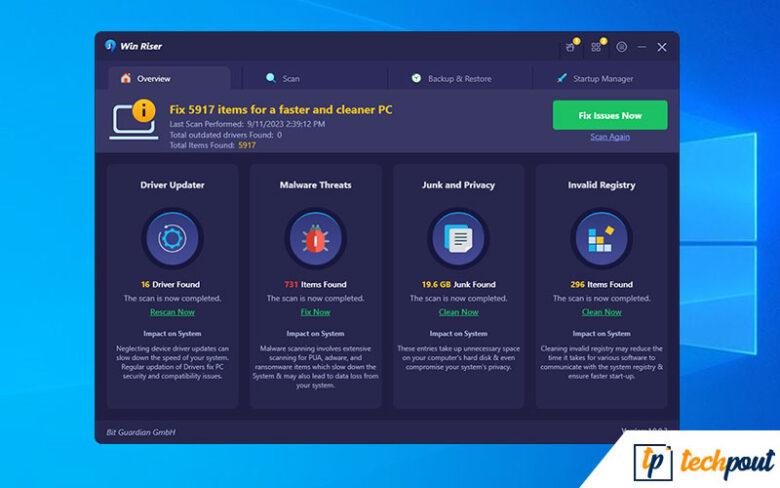
เราขอเริ่มต้นรายการซอฟต์แวร์อัพเดต Driver ที่ดีที่สุดเพื่อดาวน์โหลดและติดตั้งการอัปเดต Driver สำหรับคอมพิวเตอร์ของคุณด้วย Win Riser Driver Updater เครื่องมือนี้เป็นขั้นตอนวิธีการที่ครอบคลุมเพื่อให้ระบบของคุณทันสมัยและปราศจากปัญหาใดๆ ส่วนที่ดีที่สุดคือยูทิลิตี้นี้ไม่ได้จำกัดเฉพาะการอัปเดต Driver เท่านั้น ในการสแกนเพียงครั้งเดียวมันสามารถระบุการอัปเดต Driver ที่รอดำเนินการ, ภัยคุกคามมัลแวร์ ขยะและความเป็นส่วนตัวและการลงทะเบียนที่ไม่ถูกต้องได้อีกด้วยต่างหาก
คุณสมบัติที่สำคัญของ Win Riser
- การสแกนระบบเชิงลึกอัตโนมัติเพื่อระบุ Driver ที่ล้าสมัย, มัลแวร์และปัญหาอื่นๆ ที่อาจขัดขวางประสิทธิภาพการทำงาน
- ลบขยะทั้งหมดด้วยการคลิกเพียงครั้งเดียว
- เสนอจุดคืนค่าสำหรับระบบที่สามารถอ้างอิงได้หลังจากการอัพเดต ในกรณีที่มีปัญหาใดๆ
- มีตัวจัดการการเริ่มต้นแบบรวม
- ปรับปรุงประสิทธิภาพโดยรวมของระบบของคุณ
- กำหนดเวลาการสแกนตามความต้องการของคุณเช่น ดำเนินการครั้งเดียว, รายวัน, รายสัปดาห์หรือไม่เลย
Download : Win Riser – Driver Updater and Optimizer
Bit Driver Updater
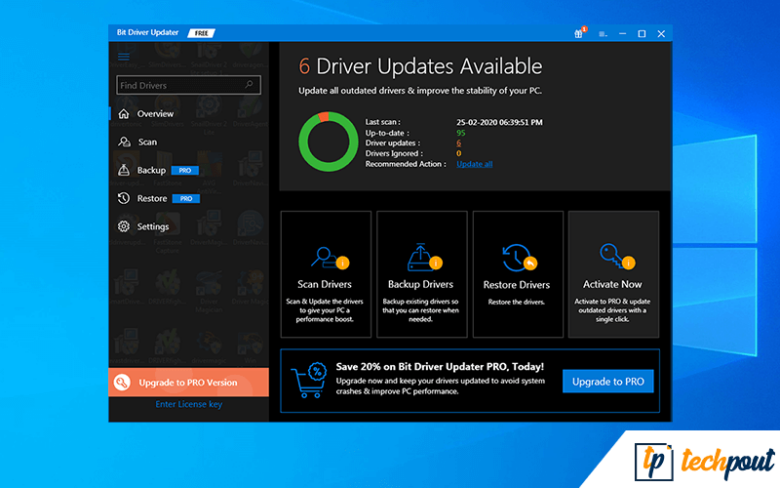
เครื่องมืออัพเดต Driver ที่ดีที่สุดอันดับถัดไปในรายการของเราคือ Bit Driver Updater พัฒนาโดย Bit Guardian ซอฟต์แวร์นี้จะอัปเดต Driver โดยไม่ยุ่งยากและรับประกันประสิทธิภาพที่จะทำให้การใช้งานคอมพิวเตอร์พีซีที่ราบรื่นและเหมาะสมที่สุด นอกจากนี้ Bit Driver Updater ยังเป็นที่รู้จักกันดีในด้านความน่าเชื่อถือที่ไม่มีใครเทียบได้ มันจะติดตั้งเฉพาะ Driver ที่ออกโดยผู้ผลิตและได้รับการรับรอง WHQL บนคอมพิวเตอร์ของคุณเพื่อปกป้องคอมพิวเตอร์จากความเสียหายทุกรูปแบบ
นอกจากนี้ คุณสมบัติต่อไปนี้ยังเพิ่มสาเหตุที่ทำให้ Bit Driver Updater อยู่ในตำแหน่งแรกๆ ในบรรดาตัวอัพเดต Driver
คุณสมบัติที่สำคัญของ Bit Driver Updater
- การสแกนระบบที่สมบูรณ์และละเอียดถี่ถ้วนเพื่อตรวจจับ Driver ที่ชำรุด, สูญหายหรือล้าสมัย
- ช่วยให้คุณสามารถอัปเดต Driver ได้ด้วยคลิกเดียว
- ตรวจพบปัญหาที่เกี่ยวข้องกับ Driver ทันทีและอัปเดต Driver โดยอัตโนมัติ
- ให้คุณสร้างการสำรองข้อมูล Driver ที่มีอยู่ทั้งหมดเพื่อช่วยคุณกู้คืน Driver เก่าหากจำเป็นต้องดำเนินการดังกล่าว
- มีรายการยกเว้นสำหรับ Driver ที่คุณไม่ต้องการอัปเดต
- ช่วยให้สามารถเร่งความเร็วการดาวน์โหลด Driver ได้
Donwload : Bit Driver Updater
Outbyte Driver Updater
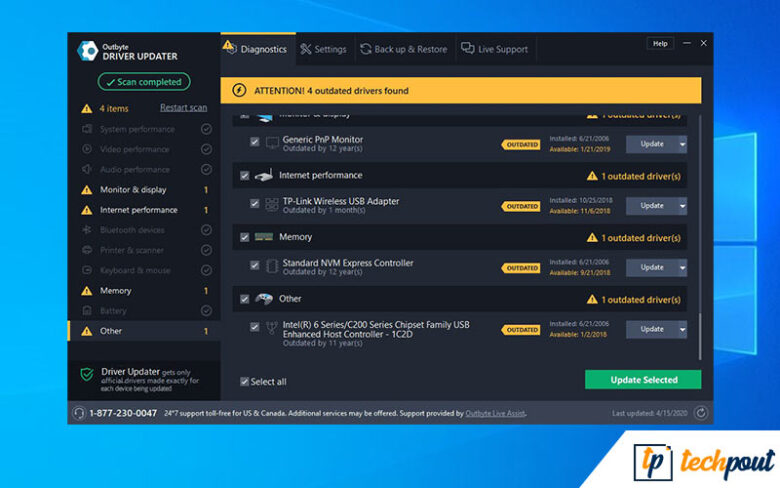
มาแล้วตัวอัพเดต Driver ที่ดีที่สุดตัวอื่นสำหรับอุปกรณ์ Windows 10 กับ Outbyte Driver Updater ซอฟต์แวร์นี้เป็นแบบอัตโนมัติเต็มรูปแบบและสามารถสแกนอุปกรณ์ของคุณอย่างละเอียดเพื่อระบุและใช้การอัปเดต Driver ที่รอดำเนินการ ด้วยการสแกนแบบง่ายๆ คุณสามารถค้นหา Driver ที่หายไปหรือล้าสมัยได้
นอกเหนือจากการอัปเดต Driver แล้วคุณยังสามารถเพิ่มประสิทธิภาพฮาร์ดแวร์และการทำงานโดยรวมของอุปกรณ์ของคุณได้ในท้ายที่สุด แต่ว่าเครื่องมือนี้จะให้ทดลองใช้ฟรี 7 วัน หลังจากครบ 7 วันแล้วหากคุณพอใจกับความสามารถของมันคุณต้องอัปเกรดเป็นเวอร์ชันที่ต้องชำระเงินเพื่อใช้งานต่อไป
คุณสมบัติที่สำคัญของ Outbyte Driver Updater
- มีหลายตัวเลือกเพื่อเพิ่มประสิทธิภาพ
- ช่วยให้ระบบของคุณทันสมัยอยู่เสมอ
- Driver มาจากแหล่งที่มาอย่างเป็นทางการและเชื่อถือได้ 100%
- ฟังก์ชั่นการสำรองและกู้คืนอัตโนมัติสำหรับ Driver
- การสแกนอัตโนมัติสามารถกำหนดเวลาได้ตามความต้องการของคุณ
Download : Outbyte Driver Updater
Driver Booster
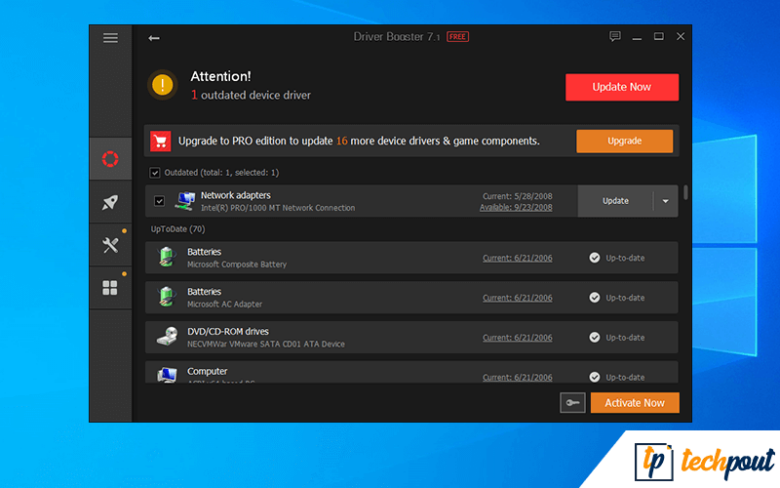
เมื่อพูดถึง Driver Booster จาก IObit มันเป็นหนึ่งในโปรแกรมที่ดีที่สุดในการอัปเดต Driver สำหรับการอัพเดต Driver อัตโนมัติแบบเรียลไทม์ นอกจากนี้ ซอฟต์แวร์นี้ยังมีตัวสนับสนุนเกมที่น่าทึ่งเพื่อช่วยยกระดับประสบการณ์การเล่นเกมของคุณ นอกจากนี้คุณสมบัติต่อไปนี้ยังมีส่วนทำให้ Driver Booster เป็นชื่อที่โดดเด่นในหมู่โปรแกรมอัพเดต Driver ฟรีที่ดีที่สุดด้วย
คุณสมบัติที่สำคัญของ Driver Booster
- มีตัวจัดเรียงข้อมูลบนดิสก์เพื่อลดเวลาบูตของคอมพิวเตอร์
- ให้คุณดาวน์โหลด Driver สำหรับอุปกรณ์ภายนอก เช่น เมาส์, เครื่องพิมพ์, เว็บแคม ฯลฯ
- คุณสามารถอัปเดต Driver แบบเรียลไทม์ผ่านเครื่องมืออัปเดต Driver อัตโนมัติ Driver Booster ทำการดาวน์โหลดDriver ในช่วงเวลาว่าง
- ช่วยให้คุณสามารถอัปเดต Driver แบบออฟไลน์ได้
- นำเสนอการย้อนกลับ Driver, การถอนการติดตั้ง Driver, รายการละเว้นไม่ให้อัปเดท, การส่งออกรายการ Driver ไปยังไฟล์ข้อความและตัวเลือกอื่นๆ อีกมากมาย
Download : Driver Booster
DriverPack
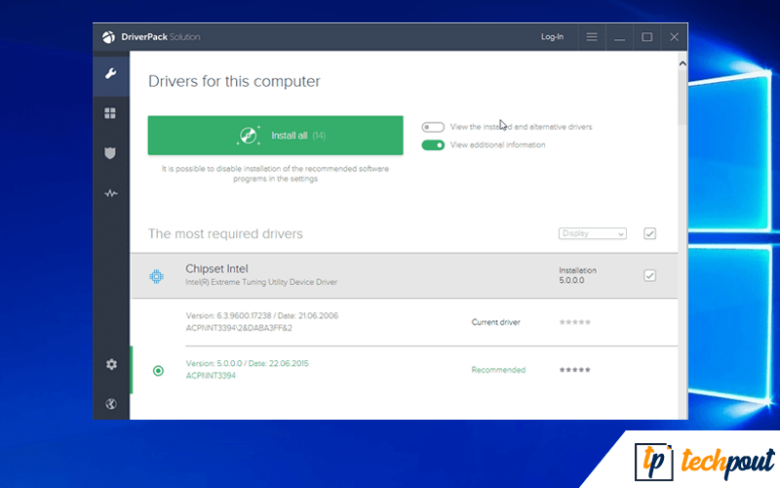
ต่อไป เราขอเสนอซอฟต์แวร์อัปเดตไดรเวอร์ที่ดีที่สุดอีกตัวหนึ่งชื่อ Driver Pack ด้วยความช่วยเหลือของขั้นตอนวิธีการง่ายๆ นี้ คุณสามารถอัปเดต Driver แต่ละตัวและ Driver เป็นกลุ่มได้อย่างง่ายดาย คุณสมบัติของซอฟต์แวร์นั้นค่อนข้างกว้างขวางและมีดังต่อไปนี้
คุณสมบัติที่สำคัญของ DriverPack
- ตัวเลือกการดาวน์โหลดและอัปเดต Driver เพียงคลิกเดียว
- ซอฟต์แวร์นี้สามารถดาวน์โหลดและใช้งานได้ฟรี
- แพ็คเกจของซอฟต์แวร์และขนาดโดยรวมค่อนข้างเบา
- ฐานข้อมูลไดรเวอร์ของซอฟต์แวร์มีขนาดค่อนข้างใหญ่
Download : DriverPackDriverPack
Driver Easy
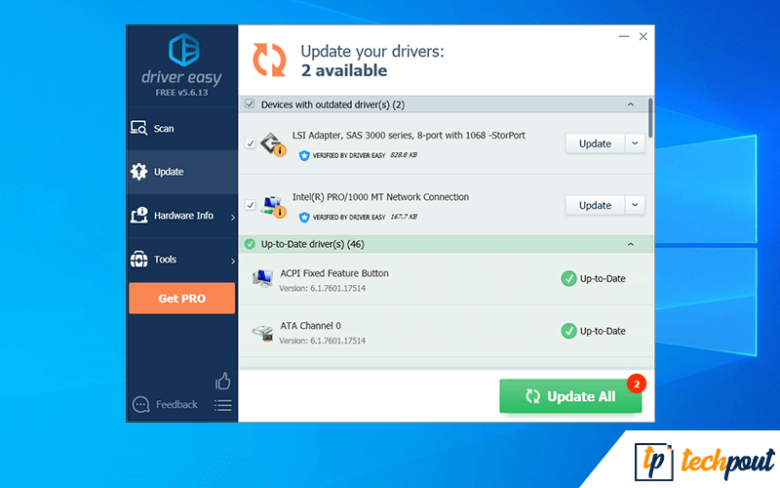
Driver Easy เป็นอีกหนึ่งโปรแกรมยอดนิยมและเป็นหนึ่งในโปรแกรมอัพเดต Driver ฟรีที่ดีที่สุด ด้วยซอฟต์แวร์นี้ คุณสามารถสแกนคอมพิวเตอร์ของคุณเพื่อหา Driver ที่ล้าสมัยได้ แม้ว่าจะไม่ได้เชื่อมต่ออินเทอร์เน็ตก็ตาม นอกจากนี้คุณยังสามารถกำหนดเวลาการสแกน Driver เป็นรายเดือน, รายวันหรือรายสัปดาห์ได้ คุณยังสามารถเรียกใช้การสแกนทุกครั้งที่คอมพิวเตอร์เริ่มทำงาน นอกจากนี้ Driver Easy ยังมีคุณสมบัติที่มีประโยชน์มากมาย เช่น การอัพเดต Driver จำนวนมาก, การสร้างจุดคืนค่าและอื่นๆ อีกมากมาย
คุณสมบัติที่สำคัญของ Driver Easy
- ช่วยให้คุณสามารถถอนการติดตั้ง Driver สำหรับอุปกรณ์ที่ถูกลบออกหรือไม่ได้ใช้อีกต่อไปได้
- ให้คุณดาวน์โหลดและติดตั้งอัพเดต Driver ได้โดยตรงจากตัวโปรแกรม
- คุณสามารถเร่งความเร็วการดาวน์โหลด Driver ได้
- รองรับการเปรียบเทียบระหว่าง Driver ที่ติดตั้งในปัจจุบันและการอัปเดตที่เสนอ
- ช่วยให้คุณซ่อนอุปกรณ์เพื่อให้คุณไม่เห็นการอัปเดตที่จำเป็นสำหรับอุปกรณ์เหล่านั้น
- แสดงข้อมูลที่ครบถ้วนเกี่ยวกับเมนบอร์ด, CPU, การ์ดแสดงผล, การ์ดเครือข่ายและประเด็นสำคัญอื่นๆ ของคอมพิวเตอร์ของคุณ
- ให้คุณดาวน์โหลดการอัพเดต Windows ได้เช่นกัน
Download : Driver Easy
DriverMax
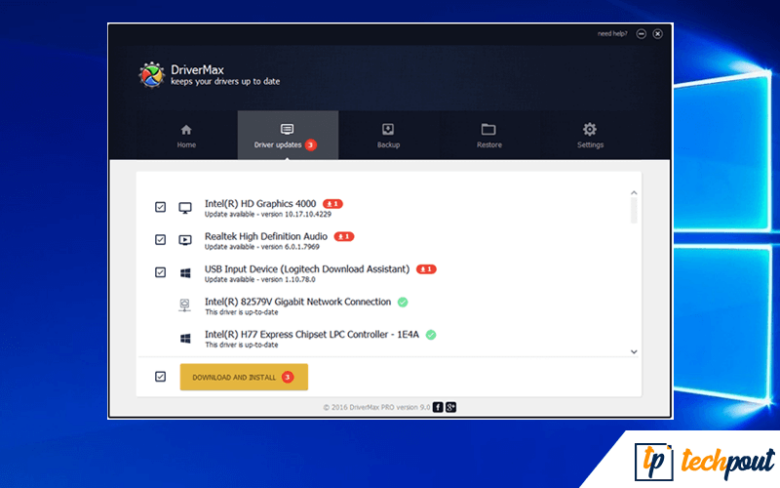
เราต้องการนำรายชื่อตัวอัพเดต Driver ฟรีที่ดีที่สุดและ DriverMax ก็เป็นหนึ่งในนั้น มันเป็นที่ชื่นชอบของผู้ใช้ในเรื่องการอัปเดตไดรเวอร์อัตโนมัติและยังมีตัวเลือกในการอัปเดตส่วนประกอบ Windows ที่สำคัญเช่น DirectX, Java, Oracle, C++ Runtime เป็นต้น นอกจากนี้คุณสมบัติต่อไปนี้เป็นอีกเหตุผลหนึ่งที่ทำให้ DriverMax เป็นหนึ่งในซอฟต์แวร์อัพเดตไดรเวอร์ที่ดีที่สุด
คุณสมบัติที่สำคัญของ DriverMax
- อนุญาตให้ดาวน์โหลดไดรเวอร์จำนวนมากได้ในทีเดียว
- ให้คุณตรวจสอบและกำหนดเวลาการอัปเดตไดรเวอร์ได้อย่างง่ายดาย
- สร้างการสำรองข้อมูลไดรเวอร์ที่มีอยู่
- รองรับอุปกรณ์มากกว่า 2,500,000+ เครื่อง
- ผลการสแกนแสดงทั้งไดรเวอร์ที่ล้าสมัยและทันสมัย
- คุณสามารถย้อนกลับไดรเวอร์เป็นเวอร์ชันก่อนหน้าได้
Download : DriverMax
ทั้ง 7 รายชื่อดังกล่าวนี้เป็นเพียง 7 โปรแกรมแรกเท่านั้น เรายังมีโปรแกรมสำหรับอัปเดท Driver เจ๋งๆ ให้คุอีก 14 รายการซึ่งจะอยู่ในตอนที่ 2 และ 3 ตามลำดับ หากคุณไม่อยากพลาดแล้วล่ะก็คอยติดตามไว้ให้ดีๆ เพราะอีกไม่นานนี้ตอนที่ 2 จะออกตามมาอย่างแน่นอน
ที่มา : techpout



















